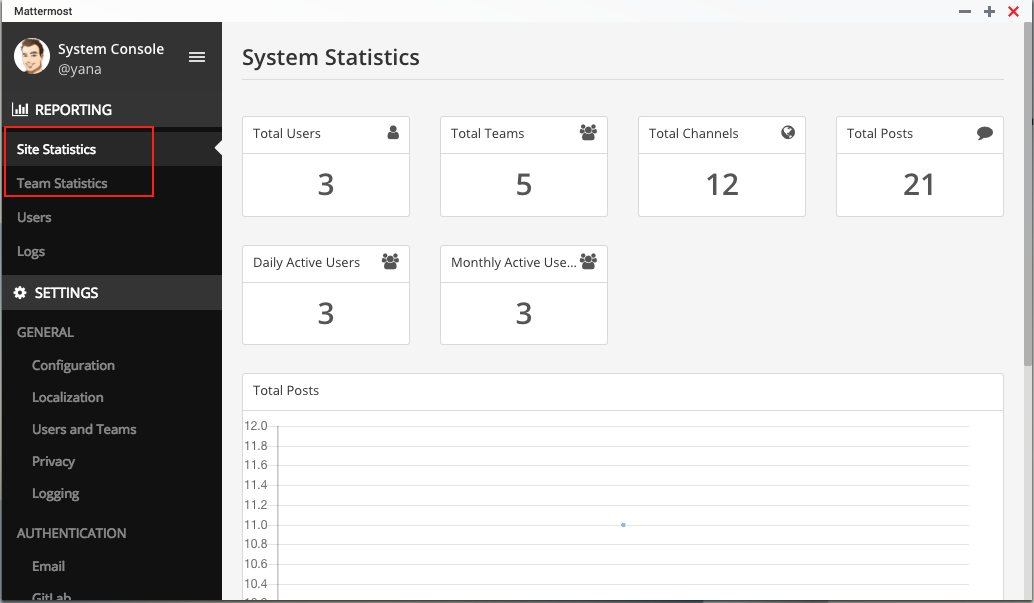Mattermost 사용 설명서
소개:
Mattermost는 사용하기 쉬우며 단순화된 팀 커뮤니케이션 및 확장 가능한 엔터프라이즈 메시징 시스템입니다. Mattermost는 올인원 팀 커뮤니케이션 시스템으로, 즉시 검색이 가능하고 어디서나 이용할 수 있습니다. QNAP NAS에 개인적으로 호스팅된 채팅 솔루션을 만들 수 있습니다.
Mattermost 애플리케이션은 모든 팀 커뮤니케이션을 한 곳에서 관리할 수 있게 함으로써, 모든 사람이 그룹 채팅 또는 개인 채팅 룸에서 쉽게 토론할 수 있습니다. 이는 Mattermost의 개인 채널 및 공개 채널 기능을 사용하여 달성할 수 있습니다. 이에 관해서는 이 문서에서 나중에 설명합니다. 이 문서는 또한 Mattermost를 설치하고 시작하는 방법을 설명합니다.
시스템 요구 사항
- Mattermost는 현재 X86 기반 NAS 모델에서만 지원됩니다.
- QTS 버전 4.3.3 이상.
- NAS에서 포트 전달을 활성화해야 인터넷에서 Mattermost에 액세스할 수 있습니다. myQNAPcloud Link는 현재 Mattermost에서 지원되지 않습니다.
- 지원되는 언어: 영어, 스페인어, 프랑스어, 이탈리아어, 네덜란드어, 폴란드어, 포르투갈어, 터키어, 러시아어, 한국어, 중국어 간체, 중국어 번체, 일본어
설치
"App Center"로 이동하여 검색 창에서 Mattermost를 검색합니다.
Materrmost 아이콘 아래에 있는  버튼을 클릭하여 Mattermost 애플리케이션을 설치합니다.
버튼을 클릭하여 Mattermost 애플리케이션을 설치합니다.

Mattermost
유틸리티

시작하기:
등록
설치 후 Mattermost 애플리케이션을 엽니다. 다음 창이 팝업됩니다:

제공된 필드에 유효한 이메일 주소를 입력합니다.
원하는 대로 사용자 이름(mattermost를 사용하는 다른 사용자에게 표시될 이름)을 입력합니다.
안전한 비밀번호를 입력하고 그 아래에 있는 계정 생성 버튼을 클릭합니다.
계정을 생성했으면 "새 팀 생성"을 클릭합니다:

팀 이름을 입력할 것을 요구하는 메시지가 표시됩니다. 생성할 팀 이름을 입력한 후 다음을 클릭합니다.
관리자가 제공한 팀 URL을 이용하여 등록하고 곧바로 기존 팀에 가입할 수도 있습니다. (이 URL은 다음 단계에서 생성됩니다).

URL이 생성됩니다. 그러면 자신이 생성한 팀에 포함시키고 싶은 팀 구성원에게 이를 공유할 수 있습니다.
팀 구성원은 URL을 수신한 후, 팀에 가입하여 유사한 등록 과정을 밟을 수 있게 됩니다.
필요한 사항 및 선호하는 바에 따라, 팀과 공유하기 위한 웹 주소를 편집할 수 있습니다.

마침을 클릭하면 메시징 인터페이스로 이동합니다.
채널에 액세스하고 생성할 수 있습니다.
공개 채널 또는 개인 채널 생성 여부를 선택할 수 있습니다.

상태 설정
채널 목록 상단에 있는 아바타를 클릭하면 드롭다운 메뉴가 표시됩니다. 이 메뉴에서 상태를 선택하여 상태를 온라인, 외출 또는 오프라인으로 설정할 수 있습니다.
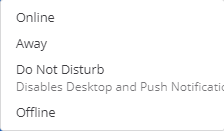
로그아웃
메인 메뉴에서 로그아웃할 수 있습니다. 이 메뉴에는 화면 왼쪽 상단 헤더에 있는 세 개의 대시를 클릭하여 액세스할 수 있습니다. 로그아웃을 클릭하면 서버의 모든 팀에서 로그아웃됩니다.

채널
채널은 여러 항목에 걸쳐 대화를 조직합니다. 채널은 팀의 모든 사람에게 개방되어 있습니다. 개인 통신을 전송하는 경우 한 사람에 대해서는 직접 메시지를 사용하고 여러 사람에 대해서는 개인 채널을 사용합니다.
"기타..."를 클릭하여 새 채널을 생성하거나 기존 채널에 가입합니다.
공개 채널 또는 개인 채널 헤더 옆에 있는 "+" 기호를 클릭하여 새 채널을 생성할 수도 있습니다.
채널 유형
Mattermost에는 여러 주제에 걸쳐 대화를 조직하는 채널 기능이 있습니다.
채널 유형은 다음 세 가지입니다: 공개 채널, 개인 채널, 직접 메시지.
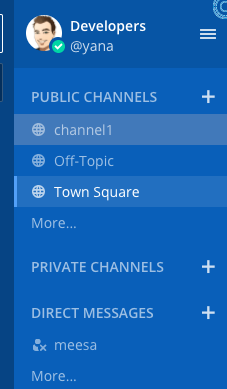
1. 공개 채널
공개 채널은 팀의 모든 사람에게 공개되어 있습니다.
기본적으로, 새 팀원이 등록할 때 자동으로 두 개의 공개 채널에 추가됩니다: 타운스퀘어 및 오프토픽.
2. 개인 채널
개인 채널은 민감한 주제에 관한 것이고, 선택된 팀원들만 볼 수 있습니다. 개인 채널의 멤버는 누구나 멤버를 더 추가할 수 있습니다. 채널 멤버는 언제든지 나갈 수 있지만, 채널 소유자 또는 팀 관리자만 다른 멤버를 제거할 수 있습니다.
3. 직접 메시지 및 그룹 메시지
직접 메시지는 두 사람 간의 대화를 위한 것입니다. 그룹 메시지는 세 사람이나 그 이상 사이의 대화를 가진 직접 메시지입니다. 이 둘다 관련된 사람에게만 보입니다.
다른 사람과 개인적인 대화를 나누고 싶을 때 직접 메시지를 사용합니다.
그룹 메시지는 최대 일곱 명의 참여자로 대화를 빠르게 설정할 때 사용할 수 있습니다. 그 이상을 원할 경우 개인 채널을 생성해야 합니다.
시스템 관리자가 이를 허락하면, 자기 자신만 아니라 다른 팀의 사람들과 직접 메시지 또는 그룹 메시지를 시작할 수 있습니다.
직접 메시지 목록에는 이름 옆에 온라인 상태 표시자가 있습니다. 이것은 다음을 표시합니다: 온라인(활성 브라우저), 외출(5분 동안 브라우저 활동 없음), 오프라인(브라우저 닫힘).
채널 관리
채널을 생성하고, 가입하거나 이름을 변경하고, 채널을 떠나거나 삭제할 수 있습니다.
채널 생성
왼쪽에 있는 공개 채널 또는 개인 채널 헤더 옆에 있는  기호를 선택하여 새로운 공개 채널이나 개인 채널을 생성합니다. 직접 메시지 스레드를 시작하려면 직접 메시지 목록 하단에 있는 기타를 클릭하여 메시지를 나눌 수 있는 팀원의 목록을 봅니다. 시스템 관리자가 권한을 제한하지 않는 한, 누구나 공개 채널 또는 개인 채널을 생성할 수 있습니다.
기호를 선택하여 새로운 공개 채널이나 개인 채널을 생성합니다. 직접 메시지 스레드를 시작하려면 직접 메시지 목록 하단에 있는 기타를 클릭하여 메시지를 나눌 수 있는 팀원의 목록을 봅니다. 시스템 관리자가 권한을 제한하지 않는 한, 누구나 공개 채널 또는 개인 채널을 생성할 수 있습니다.

채널 가입
채널 목록 하단에 있는 기타를 클릭하여 가입할 수 있는 공개 채널 목록을 봅니다. 채널 멤버가 추가해 줘야 하는 개인 채널에 가입하기.
채널에 멤버 추가
중앙 창 상단에 있는 채널 이름을 클릭하여 드롭다운 메뉴에 액세스한 다음 '추가
멤버'를 클릭합니다. 채널 멤버 누구나 사용자 이름 옆에 있는'추가'를 클릭하여 새 멤버를 추가할 수 있습니다. 이미 채널에 추가된 사용자는 이 모달에 나타나지 않습니다.
채널에서 멤버 제거
중앙 창 상단에 있는 채널 이름을 클릭하여 드롭다운 메뉴에 액세스한 다음 멤버 관리를 클릭합니다. 채널 멤버 누구나 사용자 이름 옆에 있는'제거'를 클릭하여 다른 멤버를 제거할 수 있습니다.
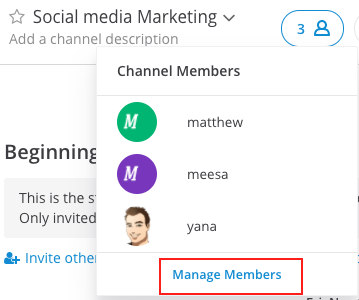
채널 이름 변경
중앙 창 상단에 있는 채널 이름을 클릭하여 드롭다운 메뉴에 액세스한 다음 채널 이름 바꾸기를 클릭합니다. 시스템 관리자가 권한을 제한하지 않는 한, 누구나 자신이 속한 채널의 이름을 변경할 수 있습니다.
또한 채널 이름을 바꿀 때 채널 URL(채널 핸들이라고도 함)을 변경할 수 있습니다. 채널 URL을 변경하면 기존 링크가 깨질 수 있습니다.

채널 나가기
중앙 창 상단에 있는 채널 이름을 클릭하여 드롭다운 메뉴에 액세스한 다음 '채널 나가기'를 클릭합니다. 개인 채널을 나간 팀원의 경우, 다시 가입하기를 원하면 채널 멤버가 다시 추가해 주어야 합니다. 팀원은 자신이 멤버가 아닌 채널로부터 멘션 알림을 수신하지 않습니다.
채널 삭제
중앙 창 상단에 있는 채널 이름을 클릭하여 드롭다운 메뉴에 액세스한 다음 '채널 삭제'를 클릭합니다.
시스템 관리자가 권한을 제한하지 않는 한, 누구나 자신이 속한 공개 채널 또는 개인 채널을 삭제할 수 있습니다.
채널을 삭제하면 채널은 사용자 인터페이스에서 제거되지만, 나중에 감사 등의 이유로 필요할 때를 대비하여 보관된 사본이 서버에 남아 있습니다.
이런 이유로, 새로 생성되는 채널의 URL은 삭제된 채널과 동일한 URL 이름을 사용할 수 없습니다.
채널 즐겨찾기
채널 즐겨찾기는 자신에게 가장 중요한 채널, 개인 채널, 직접 메시지가 무엇인지 선택하여 사이트바를 구성하는 가장 좋은 방법입니다.
채널을 즐겨찾기로 표시하려면, 간단히 채널을 연 다음 채널 이름 왼쪽에 표시되는 별을 클릭합니다.
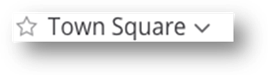
메시징
메시지 보내기
Mattermost 하단의 텍스트 입력 상자를 사용하여 메시지를 작성할 수 있습니다.

ENTER를 눌러 메시지를 보냅니다. 메시지를 보내지 않고 새 줄을 시작하려면 SHIFT+ENTER를 사용합니다.
메시지에 회신
또한 메시지 텍스트 옆에 있는 회신 화살표를 클릭하여 특정 메시지에 회신할 수 있습니다.

특정 메시지에 코멘트를 달거나 회신할 수 있으며, 해당 메시지에 관한 모든 회신 및 코멘트를 가진 새 스레드가 생성되어 메시지 채팅 인터페이스에 표시됩니다.
팀원 멘션하기
팀원이 필요할 때 입력을 통해 팀원에게 통보할 수 있습니다.

@을 입력하여 멘션할 수 있는 팀원 목록을 표시합니다. 목록을 필터링하려면, 사용자 이름, 이름, 성 또는 닉네임의 처음 몇 글자를 입력합니다. 위 및 아래 화살표 키를 사용하여 목록에서 항목을 스크롤한 다음 ENTER를 눌러 멘션할 사람을 선택합니다. 선택되면, 사용자 이름이 전체 이름 또는 닉네임을 교체합니다.
다음 예는 특별한 멘션 알림을 Matthew(즉, 사용자 이름이 Matthew인)에게 보냅니다. 알림 메시지는 그녀가 멘션된 채널 및 메시지에 대해 알려줍니다.
Mathew가 이메일 알림을 켜 둔 상태에서 Mattermost에서 멀리 떨어져 있는 경우, 그녀는 메시지 텍스트와 함께 그녀의 멘션에 대한 이메일 경보를 수신합니다.

멘션한 사람이 채널에 속하지 않는 경우, 이를 알리는 시스템 메시지가 게시됩니다. 이는 임시 메시지이며, 해당 사용자만 볼 수 있습니다. 멘션된 사람을 채널에 추가하려면, 채널 이름 옆에 있는 드롭다운 메뉴로 가서 멤버 추가를 선택합니다.
@channel 및 @all
@channel 또는 @all을 입력하여 전체 채널을 멘션할 수 있습니다. 멤버를 개인적으로 멘션했을 경우와 마찬가지로 활동하는 멘션 알림을 해당 채널의 모든 멤버가 수신합니다. 타운스퀘어에서 사용했을 경우, 모든 팀원에게 통보합니다.
@channel 이 주의 인터뷰에서 잘한 일. 저는 우리가 탁월한 잠재 후보를 발견했다고 생각합니다!
채널 멤버가 다섯 명 이상일 경우, 이 채널의 모든 사람에게 알림을 보낼 것인지 확인하라는 메시지가 표시됩니다.
@here
@here를 입력하여 채널에서 온라인 상태인 모든 사람을 멘션할 수 있습니다. 이것은 데스크톱 알림과 푸시 알림을 온라인에 있는 채널 멤버에게 보냅니다. 이는 사이드바에 멘션으로 카운트됩니다. 오프라인 상태의 멤버는 알림을 받지 못하며, 다시 사이트에 들어왔을 때 채널 사이드바에 멘션이 카운트되지 않은 것으로 나타납니다. 데스크톱 알림만을 수신하는 멤버가 알림을 "모든 활동"으로 설정한 경우, 사이드바에서 멘션이 카운트되지 않은 것으로 나타납니다.
@here 누가 신속하게 이것을 리뷰할 수 있습니까?
멘션을 촉발하는 단어
'계정 설정 > 알림 > 멘션을 촉발하는 단어'에서 멘션 알림을 트리거하는 단어를 사용자 지정할 수 있습니다. 기본적으로, 사용자 이름과 @channel, @all 및 @here에 대해 멘션 알림을 받습니다. 이름이 멘션을 트리거하는 단어가 되도록 선택할 수 있습니다.
사용자 지정 단어 목록을 추가하여 멘션 알림을 가져올 수 있습니다. 사용자 지정 단어는 입력 상자에 쉼표로 구분하여 입력합니다. 이것은 "인터뷰" 또는 "마케팅" 같은 특정 항목에 대한 모든 포스트를 통보받고 싶을 때 유용합니다.
최신 멘션
검색 상자 옆에 있는 @을 클릭하여 멘션을 트리거하는 최신 @mentions 및 단어를 조회합니다. 오른쪽 사이드바의 검색 결과 옆에 있는 건너뛰기를 클릭하여 중앙 창을 멘션이 있는 메시지의 채널 및 위치로 건너뜁니다.
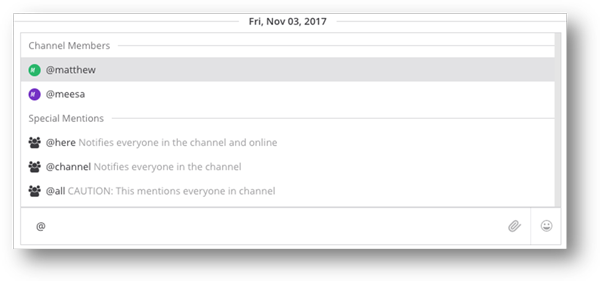
파일 공유
Mattermost에서 다음 유형의 파일을 메시지에 첨부할 수 있습니다:
- 이미지: BMP, GIF, JPG, JPEG, PNG, SVG
- 비디오: MP4
- 오디오: MP3, M4A
- 파일: PDF, TXT
파일 첨부 방법
다음과 같은 방식으로 파일을 첨부할 수 있습니다:
- 첨부 아이콘 사용 - 메시지 입력 상자(오른쪽 구석) 안에 있는 페이퍼 클립 아이콘을 클릭합니다
- 끌어서 놓기
- 클립보드에서 붙여넣기
파일 프리뷰어
Mattermost에 내장된 파일 프리뷰어를 다음 작업에 사용할 수 있습니다:
- 파일 다운로드
- 공개 링크 공유
- 미디어 보기
첨부된 파일의 섬네일을 클릭하여 파일 프리뷰어에서 엽니다.
파일 다운로드
파일 섬네일 옆에 있는 다운로드 아이콘을 클릭하여 첨부된 파일을 다운로드할 수 있습니다.
공개 링크 공유
공개 URL을 통해 Mattermost 시스템 밖에 있는 사람과 첨부 파일을 공유할 수 있습니다. 첨부 파일을 공유하려면, 첨부 파일의 섬네일을 클릭한 다음 공개 링크 얻기를 클릭합니다.
파일 프리뷰어에서 공개 링크 얻기가 보이지 않을 경우 이 기능이 활성화되기를 원하면, 시스템 콘솔의 보안 > 공개 링크 아래에서 이 기능을 활성화하도록 시스템 관리자에게 요청할 수 있습니다.
참고: Mattermost에서 지원하는 포스트 당 최대 첨부 파일 수는 5개이며, 최대 파일 크기는 50 MB입니다. 시스템 관리자만 할당된 크기를 늘릴 수 있습니다.
메시지에 플래그 설정
나중에 후속 조치를 하고 싶은 메시지에 플래그를 지정할 수 있습니다.
이를 위해, 메시지 위에 마우스 커서를 올려서 플래그 아이콘이 나타나게 합니다. 이 아이콘을 클릭하여 후속 조치를 위해 메시지에 플래그를 지정합니다.
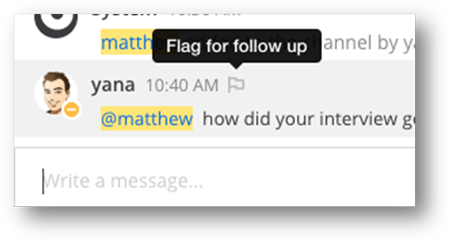
검색 상자 옆에 있는 플래그를 클릭하여 플래그가 있는 메시지의 목록을 봅니다.
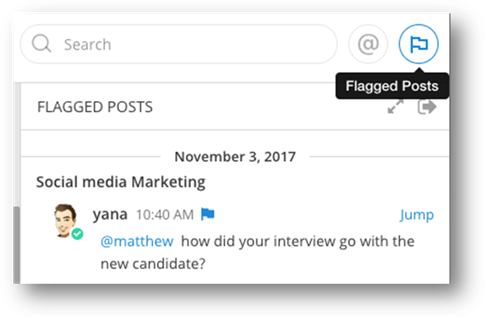
플래그된 목록에서 항목을 제거하려면 메시지 옆에 있는 플래그를 클릭하여 이를 지웁니다.
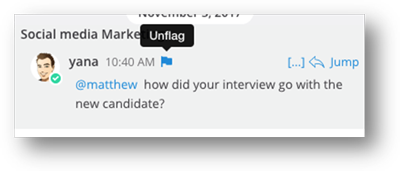
메시지 고정
채널 멤버는 누구나 중요하거나 유용한 메시지를 해당 채널에 고정할 수 있습니다. 고정된 메시지 목록은 모든 채널 멤버가 볼 수 있습니다.
고정된 메시지에는 고정 아이콘  이 표시됩니다.
이 표시됩니다.
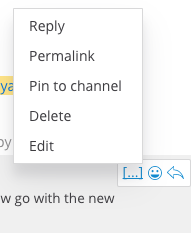
메시지 고정하기:
- 고정하려는 메시지 위에 마우스를 올려놓습니다. [...] 링크가 표시됩니다.
- [...] > 채널에 고정을 클릭합니다.
메시지 고정 해제하기:
- 고정을 해제하려는 메시지 위에 마우스를 올려놓습니다. [...] 링크가 표시됩니다.
- [...] > 채널에서 고정 해제를 클릭합니다.
팀 관리
시스템 관리자가 시스템 콘솔에서 '팀 생성 활성화'를 참으로 설정한 경우, 누구나 새로운 팀을 생성할 수 있습니다.

시스템 관리자가 팀 생성을 활성화하면, 팀 사이드바 또는 메인 메뉴에서 팀을 생성할 수 있습니다. 해당 팀의 팀 관리자는 그 팀을 생성한 사람이 됩니다.
팀 사이드바 아래에 있는  아이콘을 클릭합니다. 그러면 새 팀에 대한 팀 이름을 입력하고 URL을 선택할 수 있는 페이지로 이동합니다. 메뉴에서 이 옵션을 찾을 수 없을 경우에는 시스템 관리자가 팀 생성을 비활성화한 것입니다.
아이콘을 클릭합니다. 그러면 새 팀에 대한 팀 이름을 입력하고 URL을 선택할 수 있는 페이지로 이동합니다. 메뉴에서 이 옵션을 찾을 수 없을 경우에는 시스템 관리자가 팀 생성을 비활성화한 것입니다.

메인 메뉴
메인 메뉴 > 새 팀 생성을 클릭하여 메인 메뉴에서 팀을 생성할 수도 있습니다.
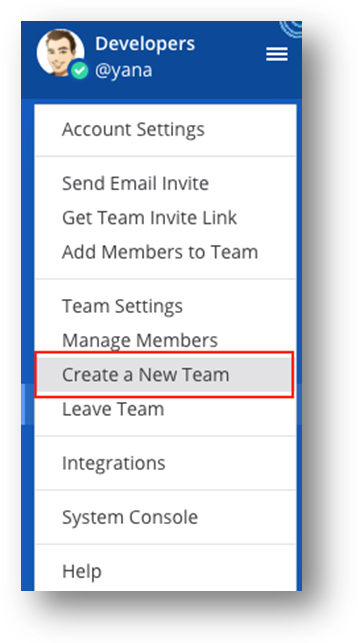
메뉴에서 이 옵션을 찾을 수 없을 경우에는 시스템 관리자가 팀 생성을 비활성화한 것입니다.
멤버 관리
초대
시스템 관리자가 추가 기능을 활성화한 경우, 다음 세 가지 방법 중 하나로 사람을 팀에 추가할 수 있습니다: 직접 초대를 보낼 수 있습니다; 공개 팀 초대 링크를 공유할 수 있습니다; 또는 이미 서버에 계정을 가진 사람의 경우, 직접 그 사람을 팀에 추가할 수 있습니다.
직접 초대
초대받는 사람은 자신의 이메일 주소로 직접 초대를 수신하게 됩니다. 초대는 팀의 서버로부터 직접 전송됩니다. 초대장에는 계정 생성 페이지로 안내해 주는 링크가 들어 있습니다.
직접 초대장 보내기:
- 탐색 패널 상단에서 사용자 이름을 클릭합니다.
- 이메일 초대 보내기를 클릭하고 받을 사람의 이름 및 성과 함께 이메일 주소를 입력합니다.
- 여러 사람을 초대하려면 다른 사람 추가를 클릭하고 초대장 보내기를 클릭합니다.
팀 초대 링크
팀 초대 링크는 초대된 사람을 팀의 계정 생성 페이지로 안내하는 고유한 URL입니다. 팀 초대 링크는 누구나 사용할 수 있으며, 팀 관리자 또는 시스템 관리자가 팀 설정 > 일반 > 초대 코드를 통해 이를 다시 생성하지 않는 한 변경할 수 없습니다. 예를 들어, 팀 초대 링크를 회사 이메일에 포함시켜서 모든 직원이 Mattermost 팀에 가입하도록 초대할 수 있습니다.
팀 초대 링크 얻기:
- 탐색 패널 상단에서 사용자 이름을 클릭합니다.
- 팀 초대 링크 얻기를 클릭합니다.
- 열리는 창에서, 링크를 복사하여 팀에 초대할 사람들과 공유합니다.
팀에 사람 추가
팀에 추가하려는 사람이 이미 서버에 계정을 가진 경우, 초대장을 보내지 않고 팀에 그들을 추가할 수 있습니다.
팀에 사람 추가하기:
- 탐색 패널 상단에서 사용자 이름을 클릭합니다.
- 팀에 멤버 추가를 클릭합니다. 새 멤버 추가 창이 열립니다.
- 팀에 추가할 한 사람 또는 여러 명의 사용자 이름을 클릭합니다. 검색 상자에 입력하여 목록을 필터링할 수 있습니다. 추가하려는 사람이 목록에 없는 경우, 이는 그 사람이 이미 팀원이거나 서버에 계정을 가지고 있지 않기 때문입니다.
역할
Mattermost에는 다양한 권한 수준을 가진 네 가지 유형의 사용자 역할이 있습니다:
시스템 관리자, 팀 관리자, 멤버 및 비활성 계정. 팀에서 사용자 목록 및 해당 역할이 무엇인지 보려면, 팀 관리자가 [...] 메인 메뉴로 이동하여 멤버 관리를 선택할 수 있습니다.
구성원
사용자가 팀에 가입할 때, 이는 가입자에게 부여되는 기본 역할입니다. 멤버에게는 Mattermost 팀에 대한 기본 권한이 부여됩니다.
채널 관리자
채널의 생성자에게는 해당 채널에 대한 채널 관리자 역할이 할당됩니다. 채널 관리자 역할을 가진 사람은 다음을 수행할 수 있습니다:
- 채널의 다른 멤버에게 채널 관리자 역할을 할당합니다.
- 채널 관리자 역할을 가진 다른 멤버의 채널 관리자 역할을 제거합니다.
- 채널에서 멤버를 제거합니다.
채널을 이름 변경 및 삭제하는 시스템 관리자에 의한 특별한 권한은 시스템 구성에 따라 채널 관리자에게 부여됩니다.
팀 관리
팀의 생성 시, 팀을 만든 사람이 팀 관리자가 됩니다. 한 팀에 대해 팀 관리자인 사람이 다른 팀에서는 멤버일 뿐입니다. 팀 관리자는 액세스 권한을 가지고 있고, 다음을 수행할 수 있습니다:
- 팀 사이트 메인 메뉴의 "팀 설정" 메뉴
- 팀 이름을 변경하고 Slack 내보내기 파일에서 데이터를 가져옵니다
- "멤버 관리" 메뉴에서 팀원이 "멤버"인지 "팀 관리자"인지 여부를 제어할 수 있습니다
시스템 관리
새로 설치한 Mattermost 시스템에 추가된 첫 번째 사용자에게 시스템 관리자 역할이 할당됩니다.
시스템 관리자는 일반적으로 IT 스태프의 멤버이며 팀 관리의 모든 권한을 가지고 있고, 다음을 수행하고 액세스할 수 있습니다:
- 모든 팀 사이트의 메인 메뉴에서 시스템 콘솔에 액세스
- 시스템 콘솔에서 사용할 수 있는 Mattermost 서버에 대한 설정을 변경합니다
- 다른 사용자를 시스템 관리자 역할로 승급시키거나 반대로 강등시킵니다
- 사용자 계정을 비활성화하거나 다시 활성화합니다
- 개인 채널에 액세스(해당 개인 채널에 대한 링크가 제공된 경우에만)
팀에서 사용자 제거 또는 팀 나가기
팀에서 제거
팀 관리자는 [...] 메인 메뉴 > 멤버 관리로 가서 사용자 항목 옆에 있는 드롭다운 메뉴에서 팀에서 제거를 선택하여 팀에서 사용자를 제거할 수 있습니다.
사용자가 팀에서 제거되면, 해당 사용자의 팀 사이드바에 팀이 더 이상 표시되지 않습니다. 제거된 사용자가 현재 팀을 열어둔 상태인 경우, 사용자는 팀 사이드바에 표시된 첫 번째 팀으로 리디렉션됩니다. 어떤 다른 팀에도 소속되지 않은 경우에는 사용자가 팀 선택 페이지로 이동됩니다.
또한 시스템 관리자는 시스템 콘솔 > 사용자로 가서, 사용자 항목 옆에 있는 드롭다운을 선택하고 팀 관리를 클릭하여 팀에서 사용자를 제거할 수도 있습니다.
팀 나가기
사용자는 또한 [...] 메인 메뉴 > 팀 떠나기로 가서 팀에서 자신을 제거하도록 선택할 수 있습니다. 이렇게 하면 사용자는 팀에서 제거되고, 해당 팀의 모든 공개 채널 및 개인 채널에서도 제거됩니다.
제거된 사용자는 팀이 "이 서버에 계정을 가진 모든 사용자에게 이 팀 가입 허용"으로 설정되어 있거나, 새로운 초대를 받은 경우에만 팀에 다시 가입할 수 있습니다. 다시 가입하더라도 이 사용자가 기존 채널에는 더 이상 속하지 않습니다.
시스템 콘솔
메인 메뉴 > 시스템 콘솔에서 시스템 콘솔로 갈 수 있습니다.
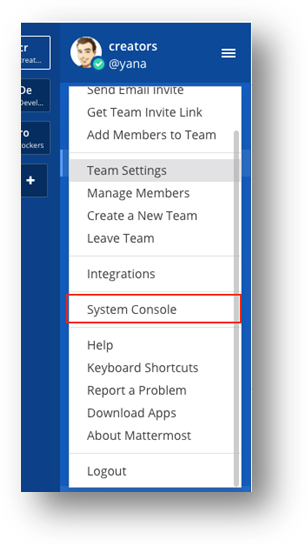
이메일 알림:
시스템 콘솔 메뉴 왼쪽에 있는 알림 탭 아래에서 '이메일'을 클릭합니다.

필요에 따라 이메일 알림을 참 또는 거짓로 설정할 수 있습니다.
이메일 알림을 활성화하기 위해 먼저 SMTP 이메일 서버를 설정해야 합니다.
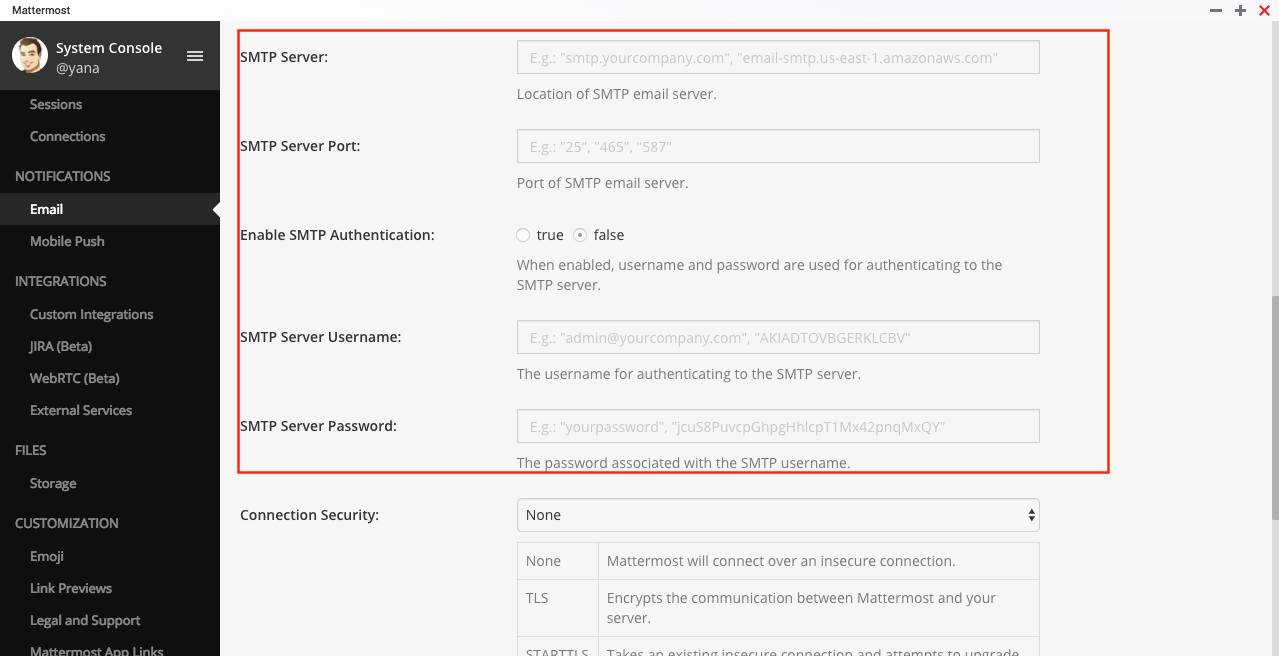
SMTP 이메일 설정 단계
Mattermost를 프러덕션으로 실행하려면, 이메일 알림을 위해 SMTP 이메일을 활성화해야 하고, 이메일 기반 인증을 사용하여 시스템에 대한 비밀번호 재설정이 필요합니다.
이메일을 활성화하는 방법
이메일을 활성화하려면 다음과 같이 SMTP 이메일 서비스를 구성합니다:
- SMTP 이메일 전송 서비스 설정(자격 증명이 있는 SMTP 서비스를 아직 가지고 있지 않은 경우)
- 어떤 SMTP 이메일 서비스나 사용할 수 있지만, 다음 정보가 필요합니다: 서버 이름, 포트, SMTP 사용자 이름 및 SMTP 비밀번호.
- SMTP 서비스가 없는 경우, 여기에서 간단한 지침을 따라 Amazon 단순 이메일 서비스(SES)를 사용하여 설정할 수 있습니다.
- Amazon SES 콘솔로 간 다음 SMTP 설정 > 내 SMTP 자격 증명 생성으로 이동합니다.
- 아래의 2단계를 위해 서버 이름, 포트, SMTP 사용자 이름 및 SMTP 비밀번호를 복사합니다.
- 도메인 메뉴에서 새 도메인을 설정하고 확인한 다음, 도메인에 대해 DKIM 생성 설정을 활성화합니다.
- Mattermost는 이메일 도메인에 대해 SPF(발신자 정책 프레임워크) 및/또는 DKIM(도메인 키 식별 메일)을 설정할 것을 권장합니다.
- mattermost@example.com과 같은 보내는 사람 주소를 선택하고 테스트 이메일 보내기를 클릭하여 설정이 제대로 작동하는지 확인합니다.
- SMTP 서비스가 없는 경우, 여기에서 간단한 지침을 따라 Amazon 단순 이메일 서비스(SES)를 사용하여 설정할 수 있습니다.
- 어떤 SMTP 이메일 서비스나 사용할 수 있지만, 다음 정보가 필요합니다: 서버 이름, 포트, SMTP 사용자 이름 및 SMTP 비밀번호.
- SMTP 설정 구성
- 기존 팀에 로그인하고 메인 메뉴에서 "시스템 콘솔"에 액세스하여 시스템 콘솔을 엽니다.
또는, 아직 팀이 없는 경우, 브라우저에서 http://dockerhost:8065/로 이동하고, 팀을 생성한 다음 메인 메뉴에서 시스템 콘솔
을 클릭합니다. - 인증 > 이메일 탭으로 이동하고 다음을 구성합니다:
이메일로 등록 허용: 참 - 알림 > 이메일 탭으로 이동하고 다음을 구성합니다:
- 이메일 알림 보내기: 참
- 알림 표시 이름: 알림을 보내는 이메일 계정의 표시 이름
- 알림 이메일 주소: 알림을 보내는 데 사용되는 이메일 계정에 표시되는 이메일 주소
- SMTP 사용자 이름: 1단계에 나온 SMTP 사용자 이름
- SMTP 비밀번호: 1단계에 나온 SMTP 비밀번호
- SMTP 서버: 1단계에 나온 SMTP 서버
- SMTP 포트: 1단계에 나온 SMTP 포트
- 연결 보안: TLS(권장됨)
- 그런 다음 저장을 클릭합니다.
- 그런 다음 연결 테스트를 클릭합니다.
- 테스트에 실패할 경우, 기타 > 로그에서 다음과 같은 모양의 오류를 확인합니다: [EROR]/api/v3/admin/test_email ...
- 기존 팀에 로그인하고 메인 메뉴에서 "시스템 콘솔"에 액세스하여 시스템 콘솔을 엽니다.
샘플 SMTP 설정
Amazon SES
- SMTP 사용자 이름을 [YOUR_SMTP_USERNAME]로 설정합니다.
- SMTP 비밀번호를 [YOUR_SMTP_PASSWORD]로 설정합니다.
- SMTP 서버를 email-smtp.us-east-1.amazonaws.com으로 설정합니다.
- SMTP 포트를 465로 설정합니다.
- 연결 보안을 TLS로 설정합니다.
Postfix
- Mattermost가 설치된 컴퓨터에 Postfix가 설치되어 있는지 확인합니다.
- SMTP 사용자 이름을 (비어 있음)로 설정합니다.
- SMTP 비밀번호를 (비어 있음)로 설정합니다.
- SMTP 서버를 localhost로 설정합니다.
- SMTP 포트를 25로 설정합니다.
- 연결 보안을 (비어 있음)로 설정합니다.
Gmail
- SMTP 사용자 이름을 your_email@gmail.com으로 설정합니다.
- SMTP 비밀번호를 your_password로 설정합니다.
- SMTP 서버를 smtp.gmail.com으로 설정합니다.
- SMTP 포트를 587로 설정합니다.
- 연결 보안을 STARTTLS로 설정합니다.
Hotmail
- SMTP 사용자 이름을 your_email@hotmail.com으로 설정합니다.
- SMTP 비밀번호를 your_password로 설정합니다.
- SMTP 서버를 smtp-mail.outlook.com으로 설정합니다.
- SMTP 포트를 587로 설정합니다.
- 연결 보안을 STARTTLS로 설정합니다.
SMTP 서버를 설정한 후, 시스템 콘솔을 종료하기 전에 '저장'을 클릭합니다.

팀 통계 및 사이트 통계
보고서 탭 아래에서 자세한 팀 통계를 볼 수 있습니다. 여기에서 전체 사용자 수, 전체 게시 수, 채널 수, 팀 수, 일별 및 월별 활성 사용자에 관한 모든 세부 사항을 확인할 수 있습니다.